
Joseph Goodman
0
4328
14
Notepad ++ jedan je od najboljih urednika teksta koji novac ne može kupiti. Mnogo je sjajnih značajki izvan okvira, poput dodavanja oznaka za poznate formate datoteka - kao što su HTML i CSS. Funkciji možete dodati i na Notepad ++ preko njegove ogromne biblioteke dodataka. Jup Up Editor teksta Notepad ++ sa dodacima iz spremišta Notepad Plus [Windows] Sup Up The Notepad ++ Text Editor s dodatcima iz spremišta Notepad Plus [Windows] Notepad ++ je dostojna zamjena za Windows ugradbeni i voljeni uređivač teksta, i jako se preporučuje ako ste programer, web dizajner ili jednostavno netko kome je potrebna moćna jednostavna kontrola… .
To je jedna od prvih aplikacija koje instaliram na svježu verziju sustava Windows. Problem je što nije dostupan za Linux. Ali ne bojite se, postoji niz vrijednih alternativa koje možete besplatno preuzeti i instalirati.
1. Notepadqq
Notepadqq je očit izbor za ovaj popis, jer je izravna kopija Notepad ++ za Linux. I korisničko sučelje i funkcionalnost vrlo su slični onima na Notepadu++.
Notepadqq se ne može pohvaliti bogatom bibliotekom dodataka, ali sadrži većinu značajki koje ljudi koriste na Notepad ++. To uključuje označavanje teksta, datoteke na karticama i pronalazak / zamjena.
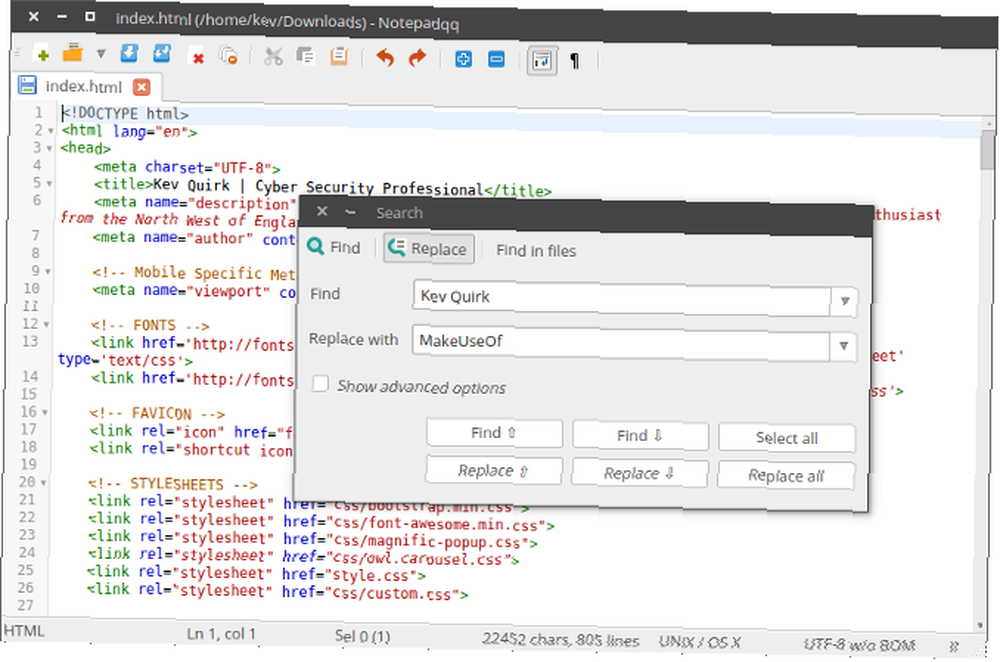
Možete instalirati Notepadqq u Ubuntu putem prozora terminala, koristeći sljedeće naredbe:
sudo add-apt-repozitorij ppa: notepadqq-team / notepadqq sudo apt-get update sudo apt-get install notepadqq2. Uzvišeni tekst
Ovo je izuzetno moćan uređivač više platformi. 11 Savjeti za uzvišenost teksta za produktivnost i brži tijek rada 11 Savjeti za uzvišeni tekst za produktivnost i brži tijek rada Uzvišeni tekst svestran je uređivač teksta i zlatni standard za mnoge programere. Naši se savjeti usredotočuju na učinkovito kodiranje, ali općeniti korisnici cijenit će prečace na tipkovnici. da ne samo da izgleda sjajno, već i funkcionira sjajno. Sublime Text je jedini uređivač na ovom popisu koji nije ni Open Source ni besplatan i košta 70 USD za potpunu licencu.
Uzvišeni tekst ima nekoliko korisnih značajki, kao što su:
- Idite na bilo što - Otvara datoteke s samo nekoliko pritiska na tipku i omogućuje vam odmah prelazak na simbole, retke ili riječi.
- Paleta naredbi - Omogućuje vam korištenje funkcija, kao što su razvrstavanje, promjena sintakse i promjena postavki uvlačenja.
- Način bez distrakcije - Cijeli zaslon, kromirano uređivanje bez ičega osim vašeg teksta u sredini zaslona.
- Podijeljeno uređivanje - Najbolji monitor s širokog zaslona omogućuje uspoređivanje i uređivanje više datoteka jedan pored drugog.
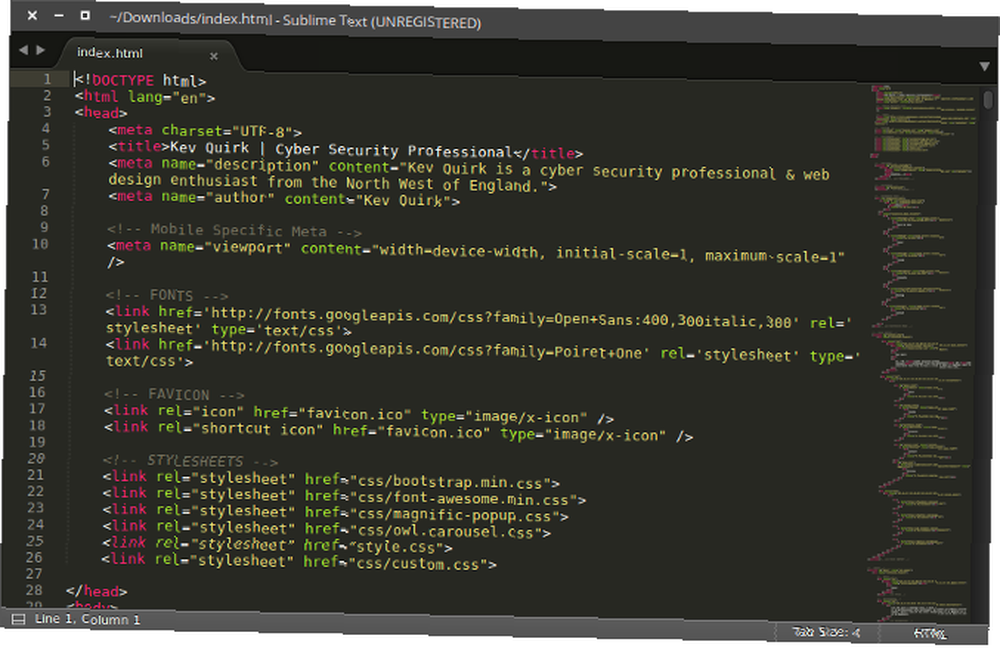
Možete preuzeti i isprobati Sublime Text besplatno s njihove web stranice, ali morat ćete kupiti licencu ako želite i dalje koristiti.
Postoje 32-bitni i 64-bitni DEB paketi dostupni na njihovoj web stranici.
3. Tekst vapna
Ako već niste pogodili, tekst vapna otvorena je alternativa uzvišenom tekstu koji se temelji na QML-u. Vrlo je sličan uzvišenom tekstu, kako u obliku, tako i u funkciji.
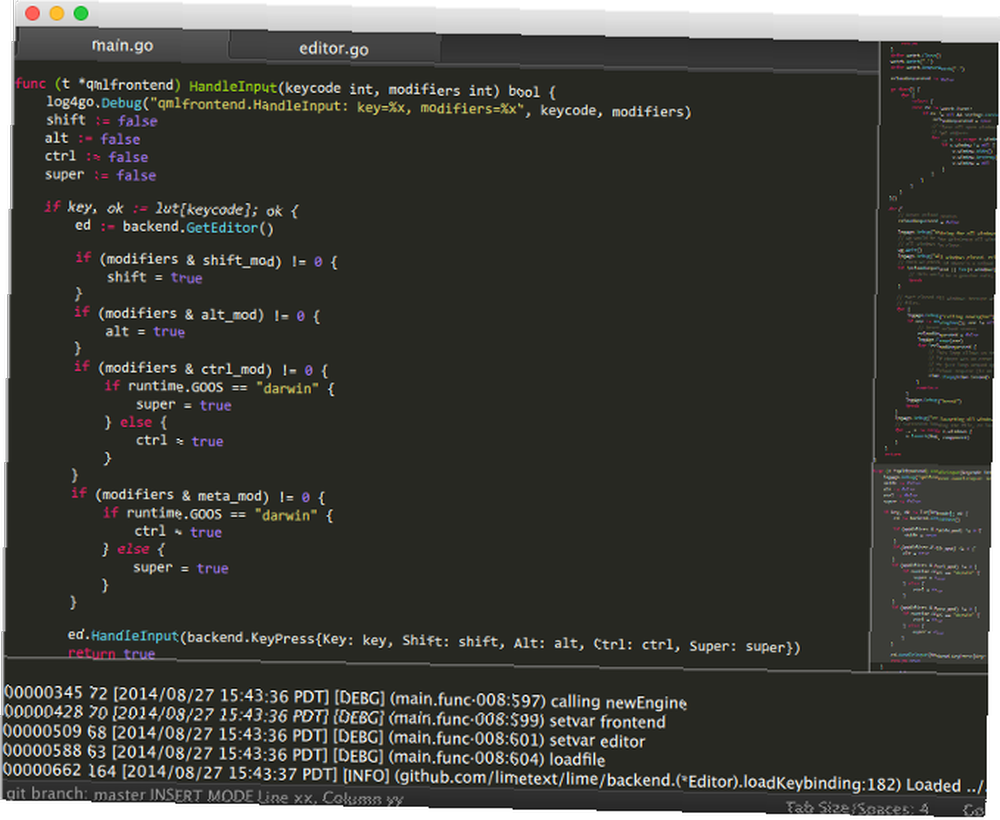
Instaliranje teksta vapna prilično je zbunjeno jer ne postoje paketi, tako da ćete morati instalirati tekst vapna iz izvora.
Da biste instalirali Lime Text iz izvora putem Gita Što je Git & Zašto biste trebali koristiti kontrolu verzije Ako ste programer Što je Git i zašto biste trebali koristiti kontrolu verzije Ako ste programer kao web programeri, puno vremena provodimo obično rade na lokalnim razvojnim mjestima, a zatim samo prenesite sve kad završimo. Ovo je u redu kad ste samo vi, a promjene su male, ... trebat ćete u terminalu pokrenuti sljedeće naredbe.
Instalirajte ovisnosti i postavite put do Golanga:
sudo apt-get install python3.4 libonig2 libonig-dev git golang python3-dev libqt5qml-graphicaleffects libqt5opengl5-dev qtbase5-private-dev qtdeclarative5-dev qtdeclarative5-controls-plugin qatdeclarative5-controls-plugin qlaydeclapsPreuzmite i pokrenite Termbox:
izvoz PKG_CONFIG_PATH = $ GOPATH / src / github.com / limetext / rubex go get -u github.com/limetext/lime/frontend/termbox cd $ GOPATH / src / github.com / limetext / update git update submodule --init cd $ GOPATH / src / github.com / limetext / lime / frontend / termbox go graditi ./termbox main.goInstalirajte tekst vapna s QML-om:
izvoz PKG_CONFIG_PATH = $ GOPATH / src / github.com / limetext / rubex go get -u github.com/limetext/lime/frontend/qml cd $ GOPATH / src / github.com / limetext / lime git update submodule --init cd $ GOPATH / src / github.com / limetext / lime / frontend / qml go run main.go4. Atom
Atom je moderan, lijep i moćan uređivač teksta. Kao i NotePad ++, Atom vam omogućuje instalaciju dodataka za dodavanje funkcionalnosti, poznatih kao paketi.
Atom uzima najbolje od dodataka Notepad ++, dodaje crtu upotrebljivosti uzvišenog teksta i sve to povezuje u odličnu aplikaciju.
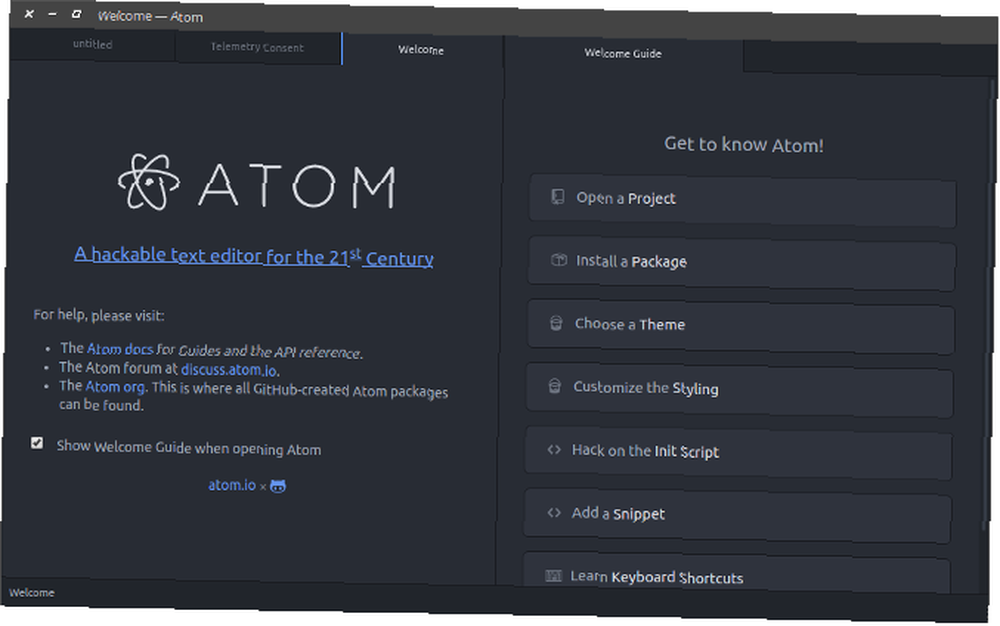
Značajke Atoma uključuju:
- Cross-platforma - Radi na Mac, Windows i Linuxu.
- Pametno automatsko dovršavanje - Pomaže vam pri pisanju koda automatskim dovršavanjem uobičajene sintakse dok upišete.
- Preglednik datotečnog sustava - Otvorite dodatne datoteke iz jednog prozora.
- Višestruka okna - Omogućuje vam dijeljenje Atoma na više okna i kartica, tako da možete upravljati s više projekata istodobno.
- paketi - Pretražite, instalirajte i kreirajte pakete za dodavanje značajki Atomu.
Atom možete instalirati preuzimanjem paketa DEB ili RPM s njihove web stranice.
5. Genijalni
Geany je mnogo više od uređivača teksta. Toliko je bogata značajkama da je praktički integrirano razvojno okruženje Uređivači teksta u odnosu na IDE: koji je bolji za programere? Uređivač teksta u odnosu na IDE: koji je bolji za programere? Odabir između naprednijeg IDE-a i jednostavnijeg uređivača teksta može biti težak. Nudimo vam nekoliko uvida koji će vam pomoći pri donošenju te odluke. , Geany je ujedno i platformski, otvorenog koda i bogatih značajki.
Neke su značajke koje nudi Geany:
- Isticanje sintakse.
- Preklapanje koda.
- Automatsko dovršavanje XML i HTML oznaka.
- Različite podržane vrste datoteka, uključujući C, Java, PHP, HTML, Python, Perl itd.
- Sastavite i izvršite kod.
- Instalirajte dodatke.
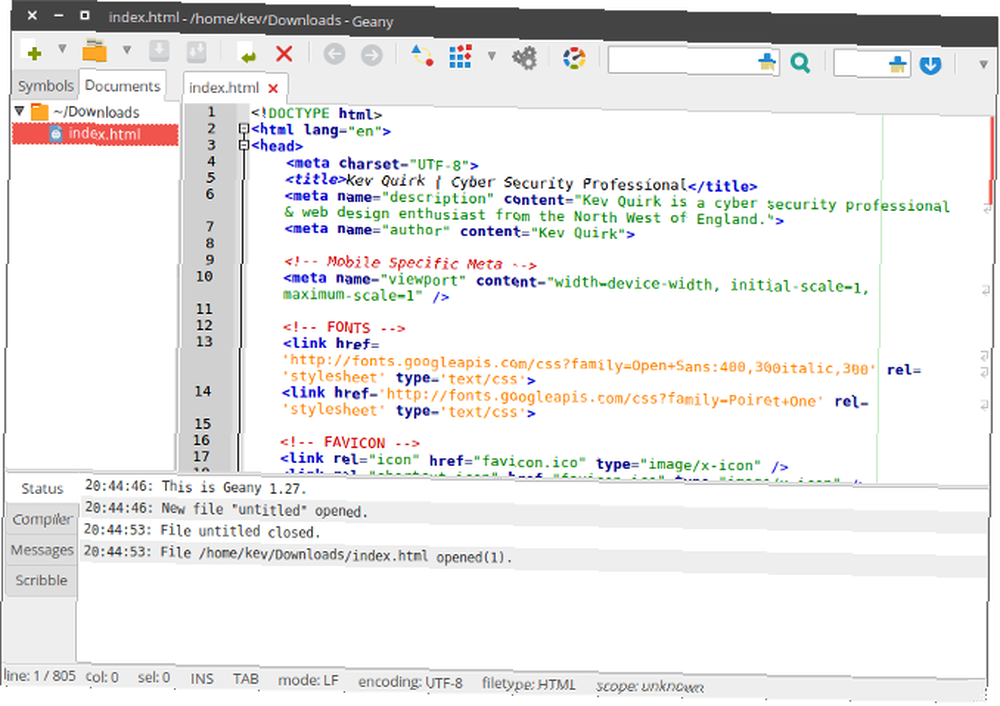
U Ubuntu možete instalirati Geany pokretanjem sudo apt-get install geany scite s terminala. Ako želite instalirati Geany na drugu distribuciju ili OS, možete pronaći alternative na njihovoj web stranici.
6. Gedit
Posljednji na našem popisu uređivača teksta je skromni Gedit gedit: Jedan od najpopularnijih uređivača jednostavnih tekstova [Linux i Windows] gedit: jedan od najpopularnijih uređivača jednostavnih tekstova [Linux i Windows] Kada razmišljate o običnom uređivači teksta, prva stvar koja vam se može pojaviti u glavi je Windows Notepad aplikacija. To čini upravo ono što navodi njegov opis posla - obične značajke za običan tekst…. Ako ne znate, Gedit je zadani uređivač teksta u Ubuntu i mnogim drugim Linux distribucijama.
Ljepota Gedita je u tome što je ne samo jednostavan za upotrebu, već i stvarno moćan. Izvan okvira, on ima mogućnosti kao što su označavanje sintakse, provjera pravopisa i više datoteka na karticama.
Gedit također ima niz dodataka 13 Gedit dodataka kako bi učinio korisnijim uređivač teksta [Linux] 13 Gedit dodataka kako bi bio korisniji uređivač teksta [Linux] na raspolaganju ako želite dodatno proširiti njegovu funkcionalnost..
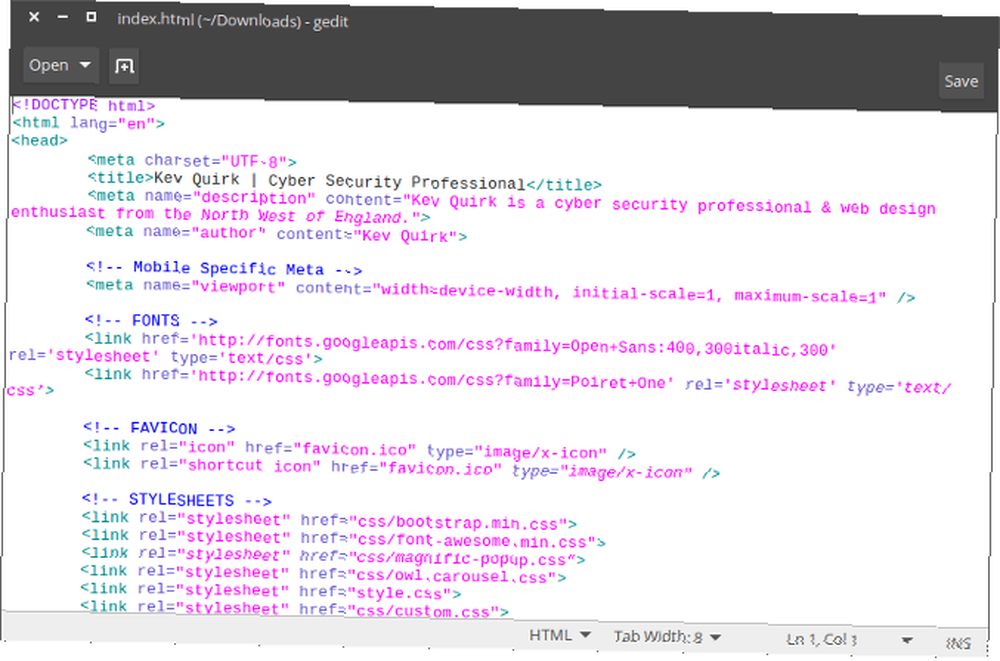
Kao što je ranije spomenuto, Gedit je zadani uređivač teksta u Ubuntu-u i mnogim drugim Linux distribucijama. Ako koristite verziju Linuxa koja ne uključuje Gedit, možete je instalirati pomoću jedne od sljedećih naredbi.
Debian / Ubuntu (DEB):
sudo apt-get install geditFedora, OpenSUSE (RPM):
yum instalirati geditKoji preferiraš?
Za Linux je na raspolaganju toliko nevjerojatnih uređivača teksta. Dakle, zapravo nije važno što nemamo na raspolaganju Notepad ++!
Postoji li neki uređivač teksta koji preferirate? Recite nam o tome u komentarima u nastavku.











